Со временем наше устройство на Android может забиться различными приложениями, файлами и кэшем, что может привести к замедлению работы и нехватке свободного места. К счастью, существуют простые способы очистить приложение на Android и восстановить его производительность.
Первым и самым простым способом очистить приложение является удаление неиспользуемых приложений. Откройте настройки вашего устройства, найдите пункт "Приложения" и выберите те, которые вы больше не используете. Нажмите на приложение, затем на "Удалить", чтобы избавиться от ненужных программ.
Второй способ - очистка кэша. Кэш - это временные файлы, которые хранятся для ускорения работы приложений. Они могут потреблять много места, особенно если вы долгое время не очищали кэш приложений. Чтобы очистить кэш, перейдите в "Настройки" -> "Память" -> "Кэш приложений". Выберите "Очистить кэш" и подтвердите свой выбор.
Третий способ - удаление старых и ненужных файлов. Откройте файловый менеджер на вашем устройстве и просмотрите папки, такие как "Загрузки" или "Документы". Удалите все файлы, которые вы больше не используете или которые занимают большое количество места.
Четвертый способ - очистка мессенджеров. Мессенджеры, такие как WhatsApp или Telegram, могут накапливать большое количество ненужных файлов, таких как фотографии, видео или аудиозаписи. Чтобы очистить их, откройте соответствующий мессенджер, перейдите в настройки и найдите пункт "Очистить данные".
Пятый способ - использование специализированных приложений для очистки и оптимизации Android. В Google Play Store вы можете найти множество бесплатных приложений, которые помогут вам оптимизировать ваше устройство. Некоторые из них могут очищать кэш, удалять ненужные файлы и многое другое.
Шестой способ - управление установленными приложениями. Откройте настройки устройства, найдите пункт "Приложения" и выберите "Управление приложениями". Здесь вы сможете увидеть список всех установленных приложений и их размер. Выберите приложение и нажмите "Очистить данные" или "Очистить кэш", чтобы освободить дополнительное место.
Седьмой и последний способ - перезагрузка устройства. Иногда все, что требуется для оптимизации работы приложений, это просто перезагрузить ваше устройство. Это поможет освободить оперативную память и устранить временные проблемы, которые могут влиять на производительность вашего устройства.
Итак, несмотря на то, что наши устройства на Android могут забиться различными приложениями и файлами, мы видим, что есть много простых способов очистить приложение и восстановить его производительность. От удаления неиспользуемых приложений до очистки кэша и использования специализированных приложений - выберите тот способ, который подходит вам лучше всего, и наслаждайтесь быстрым и эффективным функционированием вашего устройства.
Как удалить приложение на Android: 7 легких шагов
Удаление приложений с устройства Android может быть полезным, если вам нужно освободить место на устройстве или избавиться от неиспользуемых приложений. В этой статье мы рассмотрим 7 простых шагов, которые помогут вам удалить приложение на устройстве Android.
- Откройте Настройки на вашем устройстве Android.
- Прокрутите вниз и найдите раздел Приложения.
- Нажмите на раздел Приложения, чтобы открыть список всех установленных приложений.
- Выберите приложение, которое вы хотите удалить, из списка.
- На странице приложения нажмите на кнопку Удалить.
- Подтвердите удаление, нажав на кнопку ОК, если появится соответствующее сообщение.
- Повторите эти шаги для любых других приложений, которые вы хотите удалить.
Теперь вы знаете, как удалить приложение на устройстве Android всего за 7 простых шагов. Следуя этим инструкциям, вы можете освободить место и очистить свое устройство от ненужных приложений.
Перейдите в настройки

Перед тем как начать очищать приложение на Android, нужно перейти в настройки устройства. Это можно сделать, нажав на иконку "Настройки", которая обычно располагается на главном экране или во вкладке "Приложения" в меню настройки приложения.
После того как вы открыли настройки, прокрутите список вниз и найдите раздел, связанный с приложениями или управлением приложениями. Название этого раздела может незначительно отличаться в зависимости от версии Android, но обычно это что-то вроде "Приложения" или "Управление приложениями".
Как только вы нашли нужный раздел, нажмите на него, чтобы открыть список всех установленных на устройстве приложений. Здесь вы сможете видеть все приложения и найти те, которые вы хотите очистить.
Теперь вы можете выбрать приложение, которое вы хотите очистить, например, из-за накопленного кэша или временных файлов. Чтобы очистить приложение, нажмите на его название и откройте подменю с дополнительными настройками.
В подменю вы найдете различные опции для управления приложением, включая возможность очистки кэша, временных файлов или данных приложения. Чтобы очистить приложение, выберите соответствующую опцию и подтвердите свое намерение.
После завершения процесса очистки вы увидите, что выбранное приложение освободило место на устройстве и работает более быстро и эффективно. В таком же порядке вы можете очистить другие приложения на своем устройстве Android.
Найдите раздел "Приложения"
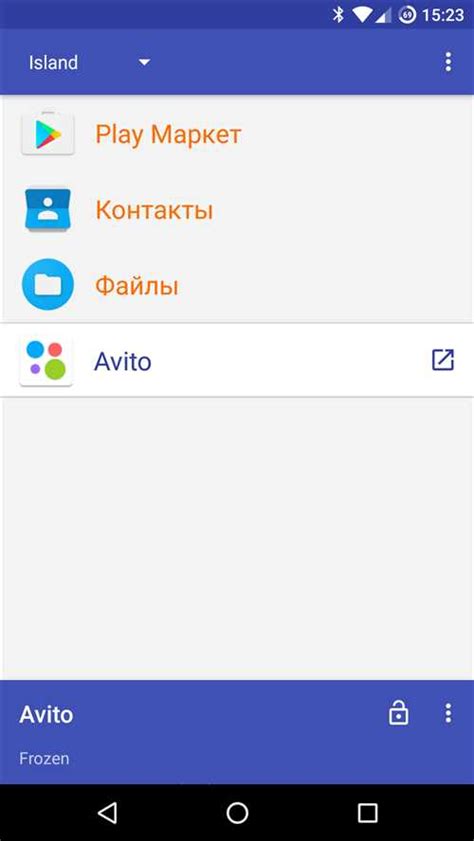
Если вы хотите очистить свое приложение на Android, то первым шагом будет поиск раздела "Приложения" в настройках вашего устройства. Чтобы найти этот раздел, вам нужно открыть меню настроек вашего телефона или планшета. Обычно вы можете найти его, щелкнув на значок настроек на главном экране или в списке приложений.
Когда вы находитесь в разделе "Приложения", вы увидите список всех установленных приложений на вашем устройстве. Здесь вы можете найти все приложения, которые используют пространство на вашем устройстве и хранят данные. Вы также можете увидеть, сколько места каждое приложение занимает на вашем устройстве.
В этом разделе вы можете произвести очистку приложений, которые вам больше не нужны. Для этого просто выберите приложение, которое вы хотите удалить, и нажмите на кнопку "Удалить". Приложение будет удалено из вашего устройства вместе со всеми его данными.
Кроме того, в этом разделе вы можете управлять разрешениями для каждого приложения. Вы можете разрешить или запретить доступ к функциям и данным на вашем устройстве для каждого приложения. Это позволяет вам контролировать, какие приложения имеют доступ к вашим личным данным и функциям устройства.
| Шаги для поиска раздела "Приложения" |
|---|
| 1. Откройте меню настроек вашего Android-устройства |
| 2. Найдите раздел "Приложения" |
| 3. Нажмите на раздел "Приложения" |
Выберите устанавливаемое приложение
Прежде чем начинать очистку приложения на Android, важно определить, какое именно приложение требует очистки. От выбора приложения будет зависеть последующий процесс очистки и удаления ненужных файлов.
Для этого откройте меню на устройстве и найдите раздел "Настройки". В разделе "Настройки" найдите иконку "Приложения" или "Управление приложениями", которую следует выбрать.
После выбора этой опции появится список всех установленных приложений на вашем устройстве. Просмотрите список и найдите приложение, для которого вы хотите провести очистку.
Обратите внимание на размер каждого приложения, так как приложения, занимающие большой объем памяти, могут быть первыми на очистку.
После выбора нужного приложения откройте его страницу с информацией и найдите кнопку "Очистить данные" или "Удалить данные".
Нажмите на эту кнопку и подтвердите действие, если система попросит вас подтвердить удаление данных. После очистки приложение будет очищено от ненужных файлов и временных данных, что позволит освободить дополнительное пространство на вашем устройстве.
Нажмите на "Удалить"
Нажатие на "Удалить" позволяет освободить место на устройстве, так как приложение и все его данные будут удалены. Это может быть полезно, особенно если у вас мало свободного места на устройстве.
Однако перед тем, как нажимать на "Удалить", убедитесь, что вы правильно выбрали приложение, которое хотите удалить. Некоторые приложения могут быть важными для работы устройства или содержать важные данные. Поэтому перед удалением приложения внимательно ознакомьтесь с информацией о нем.
Нажатие на "Удалить" - это быстрый и простой способ очистить приложение на Android. Попробуйте использовать этот метод, если вам необходимо освободить место на устройстве или удалить ненужные приложения. Но не забывайте быть внимательными, чтобы случайно не удалить что-то важное!
Подтвердите удаление
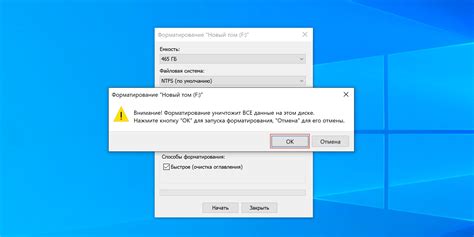
Прежде чем очистить приложение на Android, важно быть уверенными в своем решении. Удаление приложения может привести к потере данных, настроек и сохраненной информации.
Перед удалением приложения, убедитесь, что вы не нуждаетесь в его данных или функционале. Если вы использовали приложение для работы или хранения важных файлов, сделайте резервные копии или экспортируйте данные на другое устройство или облачное хранилище.
При удалении приложения все данные на устройстве, связанные с этим приложением, будут удалены. Это может включать в себя пользовательские настройки, сохраненные файлы и прочие данные, связанные с приложением.
Убедитесь, что вы точно хотите удалить приложение, и нажмите на кнопку "Удалить" для подтверждения.
Внимание: При удалении приложения все его файлы и данные будут безвозвратно уничтожены. Будет невозможно их восстановить, за исключением случаев сохранения резервных копий.
Обратите внимание, что удаление приложения не означает, что оно полностью исчезнет с устройства. Остаточные файлы и данные могут оставаться в системе и занимать дополнительное место на устройстве. Для полной очистки приложения рекомендуется использовать специализированные инструменты или приложения для очистки мусора.